この記事では、Ubuntu 20.04のGNOMEテーマのトップ5を紹介します
前提条件
![]()
始める前に、これらのテーマをすべてインストールするためのPling Storeがあることを確認してください。まだお持ちでない方は、Plingのインストール方法についての記事をご覧ください。
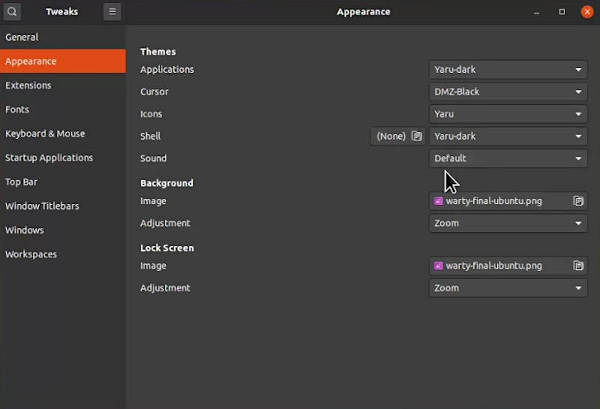
また、Plingでインストールしたテーマを適用できるTweakアプリが必要になります。
Orchisテーマ
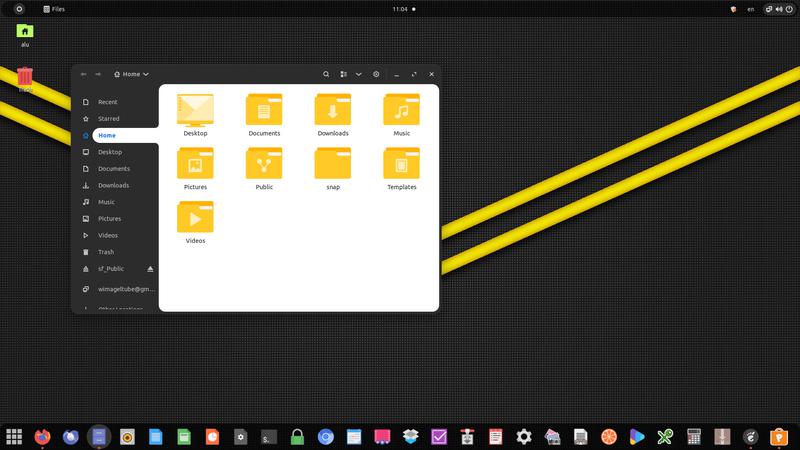
Orchisは、GNOMEデスクトップ用のフラットスタイルのテーマです。 次のようなバリエーションがあります。
- Orchis
- Orchis compact
- Orchis dark
- Orchis dark compact
- Orchis light
- Orchis light compact
デフォルトのOrchisテーマは、アプリや背景のいくつかのセクションで、白と暗い色の組み合わせで、青をアクセントカラーとして使用しています。
私はOrchisにFlateryのアイコンを組み合わせて、デスクトップをシンプルかつモダンにしています。
Tweaks > Appearance > Icons > Flatery を選択します。
Tweaks > Appearance > Shell > Orchisを選択します。
ちなみに、スクリーンショットのようにUbuntuパネルを一番下に配置したい場合は、Ubuntu 20.04をインストールした後にやるべき30のことという記事で、パネルを下に移動する方法やその他の便利なヒントを紹介しています。
Nordic
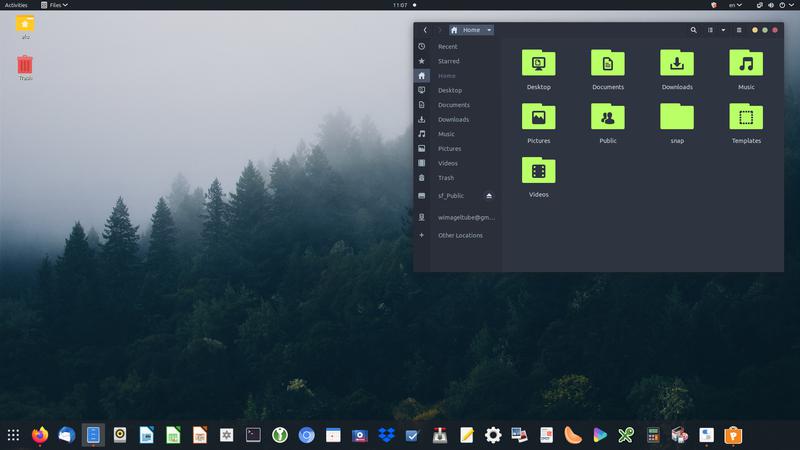
Nordic GNOMEテーマは、淡いモノトーンのダークカラーが特徴で、驚くほど素敵な組み合わせになっています。 Orchisのように、さまざまなバリエーションが用意されています。
- Nordic
- Nordic standard
- Nordic darker
- Nordic darker standard
- Nordic polar
- Nordic polar standard
- Nordic blueish
このテーマで選択されたアイコンは、Material-black-line-numix です。
Tweaks > Appearance > Applications > Nordic-darkerを選択します。
Tweaks > Appearance > Icons > Material-black-line-numix を選択します。
Tweaks >>> Nordic-darker を選択します。
Telinkrin
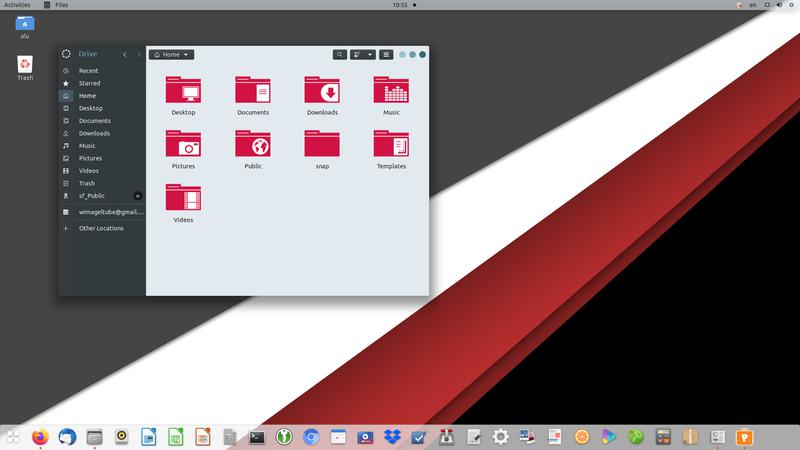
TelinkrinはNordicに似たGNOMEテーマですが、グレーを多用することでよりプロフェッショナルな雰囲気を醸し出しています。
- ブルー
- オレンジ
私はこのテーマと一緒に Red Maia アイコンを使用しています。
Tweaks > Appearance > Applications > Telinkrin-Buttons-Right を選択します。
Tweaks > Appearance > Icons > Red Maiaを選択します。
Tweaks >>> Telinkrin-Buttons-Right を選択。
365os
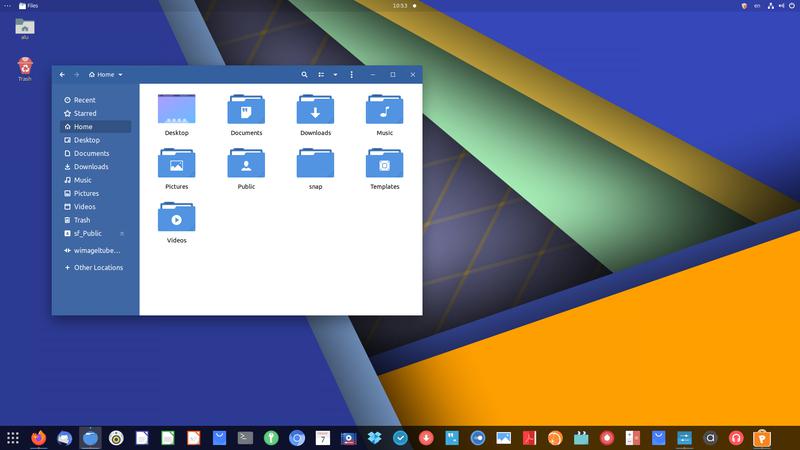
Windows/ChromeOSスタイルのファンであれば、365osテーマはあなたのためのものです!
- パープル
- イエロー
- レッド
- シアン
- その他多数!
私は、Chrome OS-likelook用のTelaアイコンが付いた365osテーマのブルーのバリエーションを好みます。
Tweaks >>> 365os-blueを選択します。
Tweaks > Appearance > Icons > Tela を選択します。
Tweaks >>> 365os-blueを選択します。
Ultimate Dark
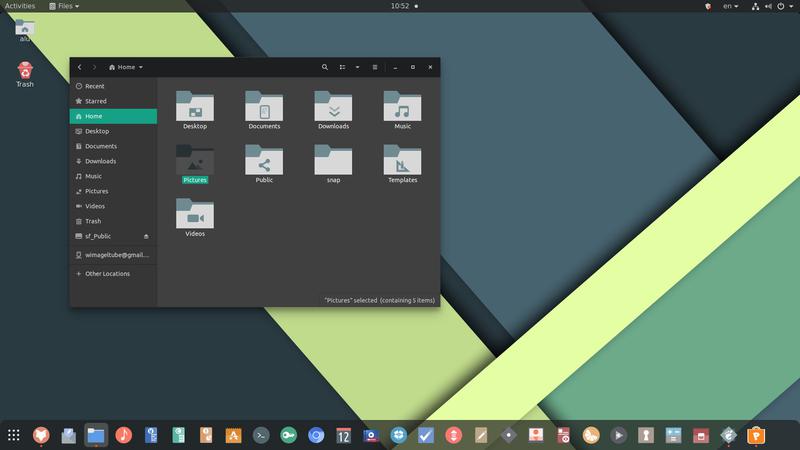
名前が示すように、Ultimate DarkはGNOMEデスクトップ用のダークテーマです。
- 赤
- 青
- 緑
- オレンジ
- その他多数
Ultimate Dark は人気のあるテーマで、Zafiro アイコンとうまく調和していますが、いつでもお好みのアイコンセットを選択することができます!
Tweaks > Appearance > Applications > Ultimate-Dark-Green を選択します。
Tweaks > Appearance > Icons > Zafiro-icons を選択します。
Tweaks >>> Ultimate-Dark-Greenを選択